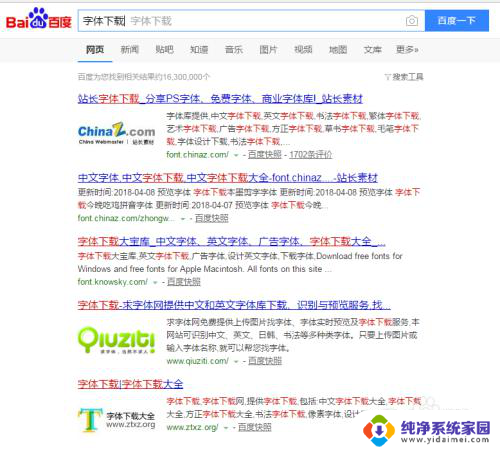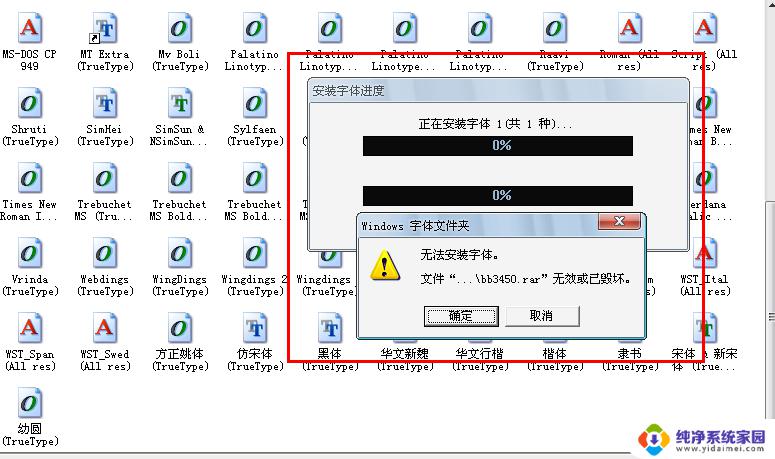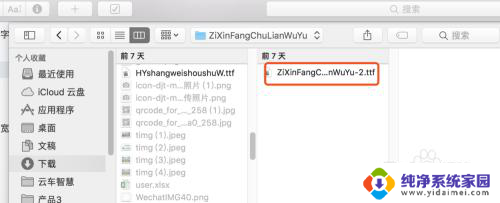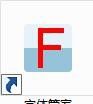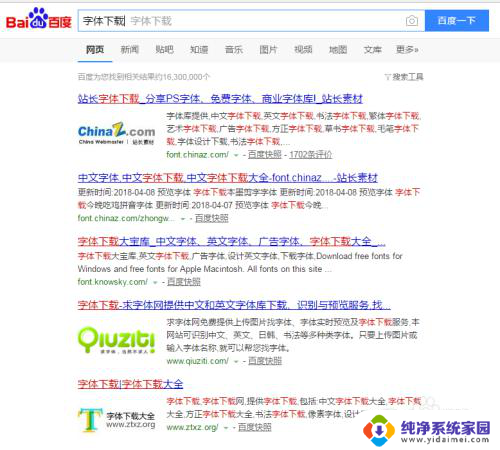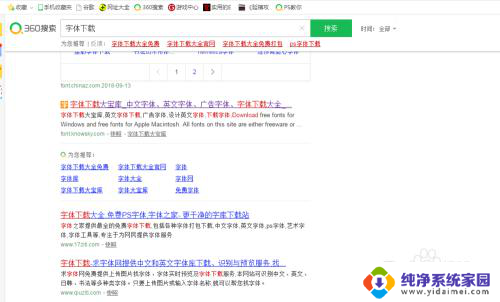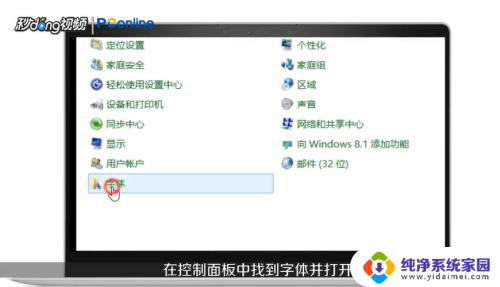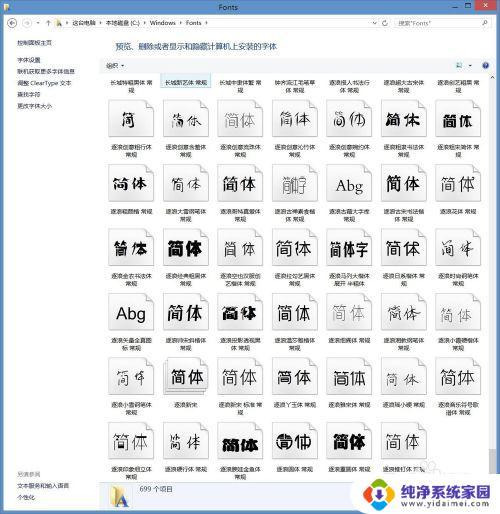ps安装字体显示不出来 Photoshop无法加载新字体
更新时间:2024-03-31 17:43:38作者:xiaoliu
最近使用Photoshop时遇到了一个让人头疼的问题,就是无法加载新字体,在安装了新的字体后,却发现在Photoshop中无法正常显示,这让我的设计工作受到了很大影响。经过多次尝试和搜索,我发现了这个问题的根源是PS安装字体的方式不正确,导致字体无法被Photoshop识别和加载。为了解决这个问题,我开始寻找正确的方法来安装字体,希望能够顺利解决这个困扰已久的难题。
方法如下:
1.找到Photoshop主程序,右击之:
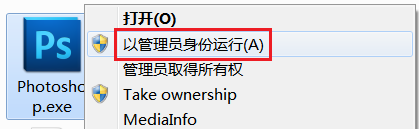
2.从弹出菜单中选择“以管理员身份运行”,如上图;
3.弹出“用户帐户控制”对话框,单击“是”按钮继续:
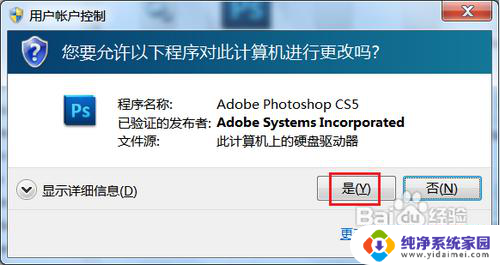
4.稍等一会打开Photoshop后,单击菜单栏中的“编辑”菜单。选择弹出菜单中的“首选项”命令:
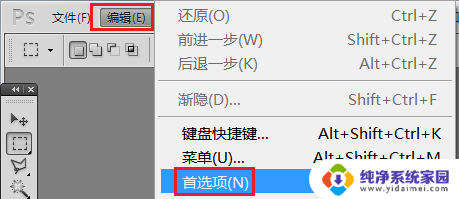
5.在弹出的子菜单中选择“文字”命令:
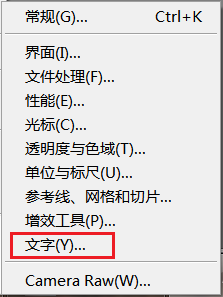
6.弹出“首选项”对话框,并定位在“文字”选项中:
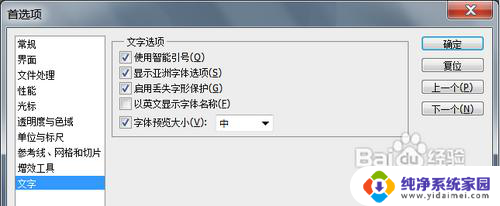
7.将“以英文显示字体名称”选项取消掉即可:
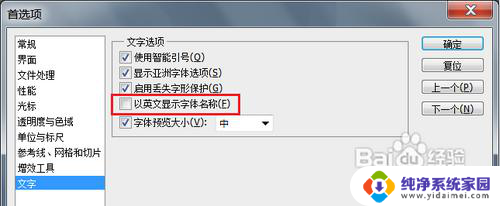
8.单击“确定”按钮保存退出Photoshop并重新打开即可。
以上是解决PS安装字体无法显示的所有内容,如果需要的用户可以按照以上步骤操作,希望能对大家有所帮助。